Tracer des traits de pinceau
Utilisez l'outil Pinceau pour appliquer des traits de pinceau à votre dessin.
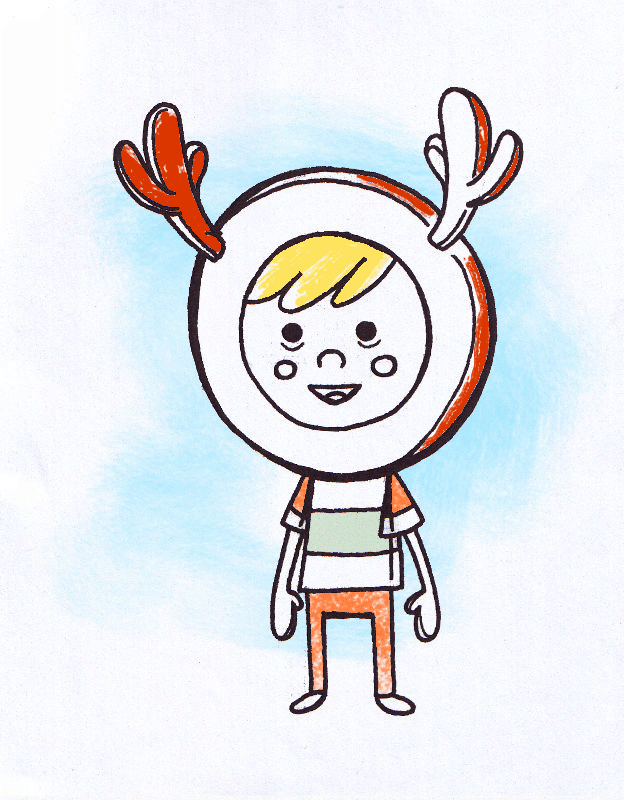
Utilisez l'outil Pinceau pour appliquer des traits de pinceau à votre dessin.
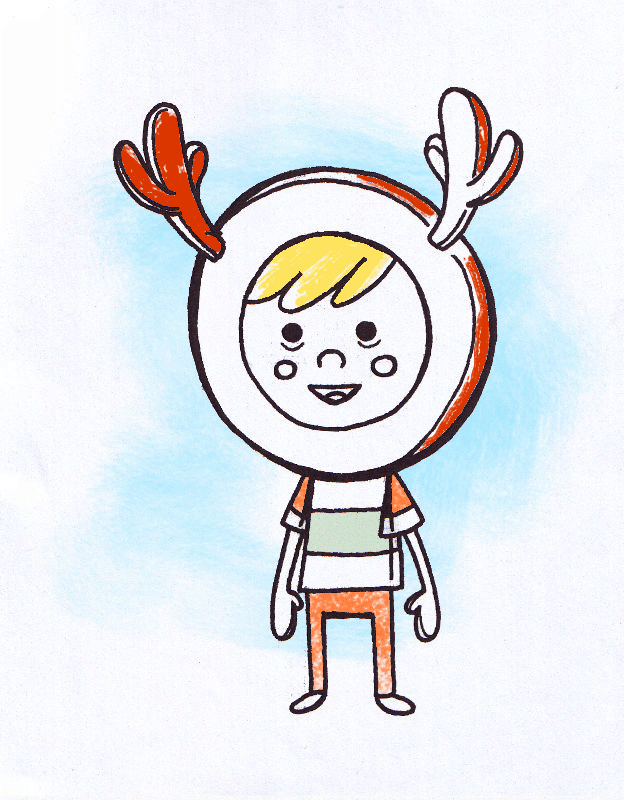
L'outil Pinceau et les autres outils basés sur pinceaux peuvent être utilisés pour ajouter des traits à votre image à des fins créatives ou correctives. Une impressionnante sélection de pinceaux classés par catégories est disponible pour ces outils dans la sous-fenêtre Pinceaux. Chaque catégorie de la sous-fenêtre contient des pinceaux dotés de diverses propriétés et caractéristiques.
L'aspect des traits est déterminé à la fois par l'outil Pinceau choisi, la sous-fenêtre Pinceaux et la barre d'outils contextuelle de l'outil.